கோப்புகளை இழுத்து விடுவதற்கு உங்கள் சுட்டியைப் பயன்படுத்துவது உங்கள் நேரத்தை மிச்சப்படுத்தும். ஆனால் சில நேரங்களில் இந்த செயல்பாடு திடீரென்று வேலை செய்வதை நிறுத்தக்கூடும். நீங்கள் இந்த சிக்கலை எதிர்கொண்டால், கவலைப்பட வேண்டாம். இந்த இடுகையில், அதை சரிசெய்ய சில முறைகள் மூலம் நாங்கள் உங்களை அழைத்துச் செல்வோம்.
இந்த திருத்தங்களை முயற்சிக்கவும்
பின்வரும் தீர்வுகளில் ஒன்றை நீங்கள் தீர்க்க முடியும். இந்த தீர்வுகள் அனைத்தையும் நீங்கள் முயற்சிக்க வேண்டியதில்லை; ஒன்றைக் கண்டுபிடிக்கும் வரை மேலே இருந்து கீழே வேலை செய்யுங்கள்.
- உங்கள் சுட்டி இயக்கியைப் புதுப்பிக்கவும்
- விண்டோஸ் எக்ஸ்ப்ளோரரை மறுதொடக்கம் செய்யுங்கள்
- கணினி கோப்பு சரிபார்ப்பை இயக்கவும்
- DISM கட்டளை கருவியைப் பயன்படுத்தவும்
சரி 1: உங்கள் சுட்டி இயக்கியைப் புதுப்பிக்கவும்
உங்கள் சுட்டி கோப்புகளை இழுத்து விட முடியாவிட்டால், உங்கள் காலாவதியான அல்லது தவறான சுட்டி இயக்கி குற்றவாளியாக இருக்கலாம். எனவே இந்த விஷயத்தில், உங்கள் மவுஸ் டிரைவரை புதுப்பிக்க வேண்டும்.
உங்கள் சுட்டி இயக்கிகளை புதுப்பிக்க இரண்டு வழிகள் உள்ளன:
விருப்பம் 1 - கைமுறையாக - இயக்கிகளை இந்த வழியில் நிறுவ உங்களுக்கு கொஞ்சம் பொறுமை தேவை, ஏனெனில் உங்கள் சாதன நிர்வாகியிடமிருந்து சரியான சாதனங்களைக் கண்டுபிடித்து அவற்றை கைமுறையாக புதுப்பிக்க வேண்டும்.
அல்லது
விருப்பம் 2 - தானாக (பரிந்துரைக்கப்படுகிறது) - இது விரைவான மற்றும் எளிதான விருப்பமாகும். இவை அனைத்தும் ஓரிரு மவுஸ் கிளிக்குகளில் செய்யப்பட்டுள்ளன.
விருப்பம் 1 - உங்கள் சுட்டி இயக்கிகளை கைமுறையாக புதுப்பிக்கவும்
உங்கள் சுட்டி இயக்கியைப் புதுப்பிக்க, நீங்கள் திறக்க வேண்டும் சாதன மேலாளர் . விரிவாக்கு எலிகள் மற்றும் பிற சுட்டிக்காட்டும் சாதனங்கள் பட்டியலிட்டு சாதனத்தைக் கண்டறியவும். பின்னர் திறக்க பண்புகள் இந்த சாதனத்தின் மற்றும் அதன் இயக்கி புதுப்பிக்க. (இது உங்களுக்கு சமீபத்திய இயக்கிகளைத் தராது என்பதை நினைவில் கொள்க.)
விருப்பம் 2 - உங்கள் சுட்டி இயக்கிகளை தானாக புதுப்பிக்கவும்
இயக்கிகளை கைமுறையாக புதுப்பிக்க உங்களுக்கு நேரம், பொறுமை அல்லது கணினி திறன் இல்லையென்றால், அதை தானாகவே செய்யலாம் டிரைவர் ஈஸி .
டிரைவர் ஈஸி தானாகவே உங்கள் கணினியை அடையாளம் கண்டு அதற்கான சரியான இயக்கிகளைக் கண்டுபிடிக்கும். உங்கள் கணினி எந்த கணினியை இயக்குகிறது அல்லது தவறான இயக்கியை பதிவிறக்கி நிறுவும் அபாயத்தை நீங்கள் சரியாக அறிய வேண்டியதில்லை.
1) பதிவிறக்க Tamil இயக்கி எளிதாக நிறுவவும்.
2) டிரைவர் ஈஸி இயக்கவும் மற்றும் கிளிக் செய்யவும் இப்போது ஸ்கேன் செய்யுங்கள் பொத்தானை. டிரைவர் ஈஸி பின்னர் உங்கள் கணினியை ஸ்கேன் செய்யும் ஏதேனும் சிக்கல் இயக்கிகளைக் கண்டறியவும் .

3) கிளிக் செய்யவும் புதுப்பிப்பு அந்த இயக்கியின் சரியான பதிப்பை தானாகவே பதிவிறக்க உங்கள் காலாவதியான அல்லது தவறான மவுஸ் டிரைவருக்கு அடுத்த பொத்தானை அழுத்தவும், பின்னர் நீங்கள் அதை கைமுறையாக நிறுவலாம் (இதை இலவச பதிப்பில் செய்யலாம்).
அல்லது கிளிக் செய்க அனைத்தையும் புதுப்பிக்கவும் இன் சரியான பதிப்பை தானாகவே பதிவிறக்கி நிறுவ அனைத்தும் உங்கள் கணினியில் காணாமல் போன அல்லது காலாவதியான இயக்கிகள். (இதற்கு தேவைப்படுகிறது சார்பு பதிப்பு இது வருகிறது முழு ஆதரவு மற்றும் ஒரு 30 நாள் பணம் திரும்ப உத்தரவாதம். அனைத்தையும் புதுப்பி என்பதைக் கிளிக் செய்யும்போது மேம்படுத்துமாறு கேட்கப்படுவீர்கள்.)
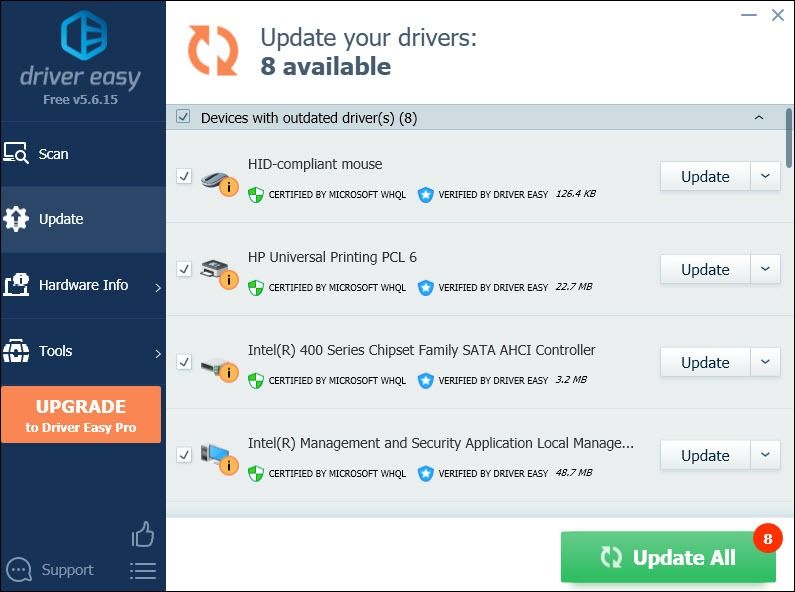 டிரைவர் ஈஸியின் புரோ பதிப்பு முழு தொழில்நுட்ப ஆதரவுடன் வருகிறது. உங்களுக்கு உதவி தேவைப்பட்டால், தொடர்பு கொள்ளவும் டிரைவர் ஈஸியின் ஆதரவு குழு இல் support@letmeknow.ch .
டிரைவர் ஈஸியின் புரோ பதிப்பு முழு தொழில்நுட்ப ஆதரவுடன் வருகிறது. உங்களுக்கு உதவி தேவைப்பட்டால், தொடர்பு கொள்ளவும் டிரைவர் ஈஸியின் ஆதரவு குழு இல் support@letmeknow.ch . உங்கள் இயக்கிகளைப் புதுப்பித்த பிறகு, அவை செயல்பட உங்கள் கணினியை மறுதொடக்கம் செய்யுங்கள்.
சரி 2: விண்டோஸ் எக்ஸ்ப்ளோரரை மறுதொடக்கம் செய்யுங்கள்
உங்கள் இழுத்தல் சொட்டு செயல்படவில்லை என்றால், விண்டோஸ் எக்ஸ்ப்ளோரர் பதிலளிக்கவோ அல்லது செயலிழக்கவோ வாய்ப்பில்லை. சிக்கலை சரிசெய்ய எளிய மறுதொடக்கம் உங்களுக்கு உதவக்கூடும். இதை நீங்கள் எவ்வாறு செய்யலாம் என்பது இங்கே:
1) பணிப்பட்டியில் வலது கிளிக் செய்து தேர்ந்தெடுக்கவும் பணி மேலாளர் .
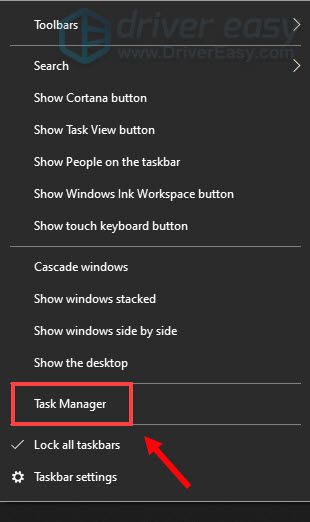
2) கீழே உருட்டி கண்டுபிடி விண்டோஸ் எக்ஸ்ப்ளோரர் . அதில் வலது கிளிக் செய்து தேர்ந்தெடுக்கவும் மறுதொடக்கம் .
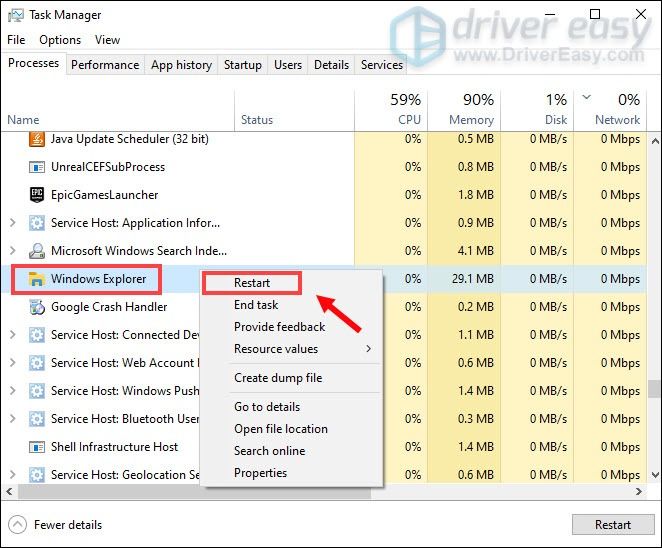
விண்டோஸ் எக்ஸ்ப்ளோரர் மறுதொடக்கம் செய்யப்படும். மேலும், இழுத்து விடுங்கள்.
சரி 3: கணினி கோப்பு சரிபார்ப்பை இயக்கவும்
கணினி கோப்பு சரிபார்ப்பு என்பது காணாமல் போன அல்லது சிதைந்த கணினி கோப்புகளை சரிசெய்யும் ஒரு கருவியாகும். உங்கள் இழுத்தல் மற்றும் துளி சரியாக வேலை செய்யவில்லை என்றால், நீங்கள் பயன்படுத்தலாம் கணினி கோப்பு சரிபார்ப்பு விண்டோஸை ஸ்கேன் செய்து உங்கள் கோப்புகளை மீட்டமைக்க.
இதைச் செய்ய, கீழே உள்ள படிகளைப் பின்பற்றவும்:
1) உங்கள் விசைப்பலகையில், அழுத்தவும் விண்டோஸ் லோகோ விசை தொடக்க மெனுவைத் திறக்க.
2) வகை cmd . வலது கிளிக் கட்டளை வரியில் முடிவுகளிலிருந்து தேர்ந்தெடுத்து தேர்ந்தெடுக்கவும் நிர்வாகியாக செயல்படுங்கள் .
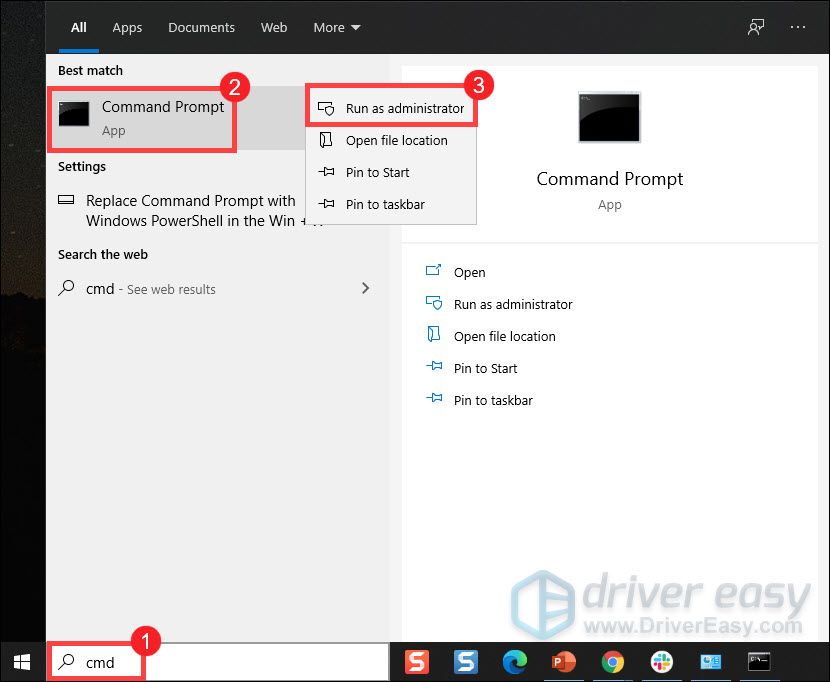
3) நீங்கள் ஒரு பயனர் கணக்கு கட்டுப்பாட்டு வரியில் பெறும்போது, கிளிக் செய்க ஆம் .
4) கட்டளை வரியில், பின்வரும் கட்டளையை தட்டச்சு செய்து அழுத்தவும் உள்ளிடவும் உங்கள் விசைப்பலகையில்.
sfc /scannow
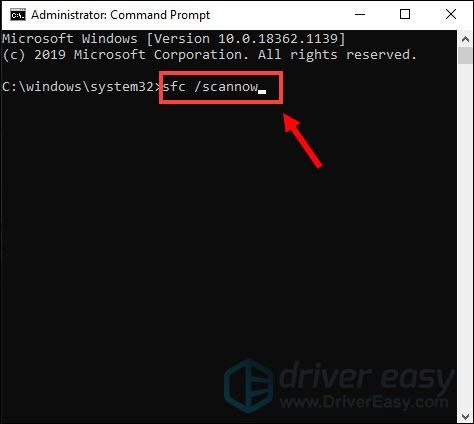
தி sfc / scannow கட்டளை அனைத்து பாதுகாக்கப்பட்ட கணினி கோப்புகளையும் ஸ்கேன் செய்து, சிதைந்த கோப்புகளை தற்காலிக சேமிப்பில் மாற்றும். இது முடிவடைய சில நிமிடங்கள் ஆகும். சரிபார்ப்பு 100% முடியும் வரை பொறுமையாக காத்திருங்கள்.
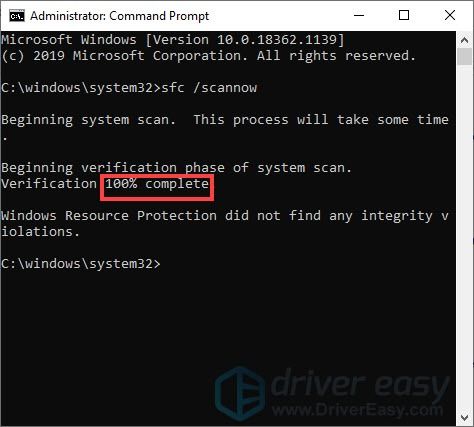
அது முடிந்ததும் 100% முடிந்தது , வகை வெளியேறு அழுத்தவும் உள்ளிடவும் .
5) இப்போது உங்கள் கணினியை மறுதொடக்கம் செய்யுங்கள். இது வேலை செய்யவில்லை என்றால், அடுத்த பிழைத்திருத்தத்தை முயற்சிக்கவும்.
பிழைத்திருத்தம் 4: DISM கட்டளை கருவியைப் பயன்படுத்தவும்
சிதைந்த கோப்புகளை வெற்றிகரமாக சரிசெய்ய SFC கட்டளை உங்களுக்கு உதவவில்லை என்றால், நீங்கள் பயன்படுத்தலாம் DISM கட்டளை இதைச் செய்வதற்கான கருவி. இந்த கட்டளையை நீங்கள் இயக்கும்போது, டிஸ்எம் ஊழல்களை சரிசெய்ய தேவையான கோப்புகளை வழங்க விண்டோஸ் புதுப்பிப்பைப் பயன்படுத்துகிறது.
இதைச் செய்ய, கீழே உள்ள படிகளைப் பின்பற்றவும்:
1) உங்கள் விசைப்பலகையில், அழுத்தவும் விண்டோஸ் லோகோ விசை தொடக்க மெனுவைத் திறக்க.
2) வகை cmd . வலது கிளிக் கட்டளை வரியில் முடிவுகளிலிருந்து தேர்ந்தெடுத்து தேர்ந்தெடுக்கவும் நிர்வாகியாக செயல்படுங்கள் .
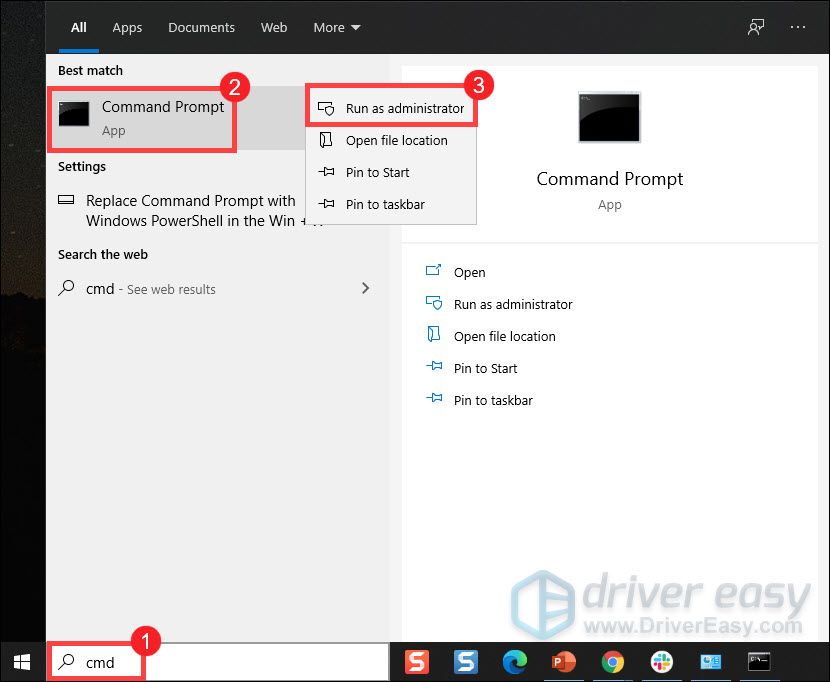
3) நீங்கள் ஒரு பயனர் கணக்கு கட்டுப்பாட்டு வரியில் பெறும்போது, கிளிக் செய்க ஆம் .
4) கட்டளை வரியில், பின்வரும் கட்டளையை தட்டச்சு செய்து அழுத்தவும் உள்ளிடவும் உங்கள் விசைப்பலகையில்.
DISM.exe /Online /Cleanup-image /Restorehealth
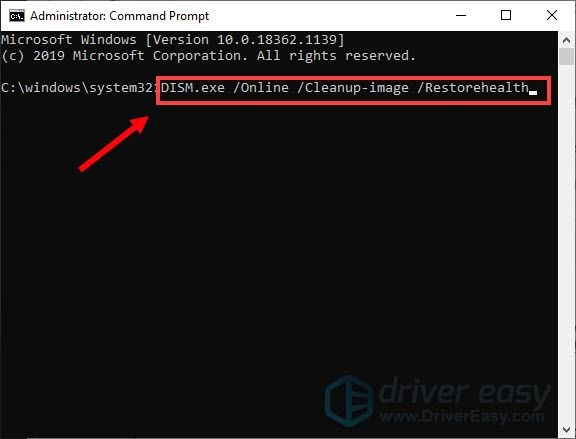
சரிபார்ப்பு 100% முடியும் வரை இந்த கட்டளை வரியில் சாளரத்தை மூட வேண்டாம்.
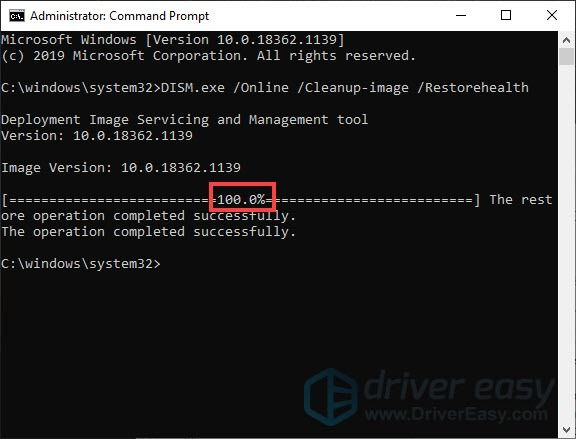
அது முடிந்ததும், சாளரத்தை மூடிவிட்டு, உங்கள் கணினி செயல்படுகிறதா என்று சோதிக்க மறுதொடக்கம் செய்யுங்கள்.
எனவே இழுத்தல் மற்றும் வேலை செய்யாத சிக்கலுக்கான தீர்வுகள் இவை. மேலே பட்டியலிடப்பட்ட திருத்தங்கள் எதுவும் உங்களுக்காக வேலை செய்யவில்லை என்றால், புதிய சுட்டியில் முதலீடு செய்வதை நீங்கள் கருத்தில் கொள்ள வேண்டும். ஒரு பழைய சுட்டி குறைவாக பதிலளிக்கும் மற்றும் நன்றாக செயல்பட முடியாது.
நீங்கள் இப்போது கோப்புகளை இழுத்து விடலாம் என்று நம்புகிறோம். உங்களிடம் ஏதேனும் யோசனைகள் அல்லது கேள்விகள் இருந்தால், தயவுசெய்து எங்களுக்கு கீழே ஒரு கருத்தை தெரிவிக்கவும்.





![[2022 சரி] அபெக்ஸ் லெஜெண்ட்ஸ் பிழைக் குறியீடு 23](https://letmeknow.ch/img/knowledge/36/apex-legends-error-code-23.png)
